Annonse
Chromebook-maskiner blir raskt den bærbare produktiviteten for millioner av mennesker over hele verden.
Operativsystemet har overtok både Windows og macOS på skolene Fire fantastiske måter å bruke en Chromebook på i klasserommetChromebooks står nå for tjue prosent av alle amerikanske skolekjøp av mobile datamaskiner. Hvilken rolle kan Chromebook spille i utdanningssektoren? Les mer , virksomheter utsteder dem til flere og flere ansatte, og de blir et stadig hyppigere syn blant pendlere.
Jada, du kan ikke utføre tunge oppgaver som krever spesialistapper. Men for de fleste er utvalget av Chromebook-spesifikke produktivitetsapper i Chrome Nettmarked mer enn tilstrekkelig.
Hvis du bare har det kjøpte en Chromebook Hvordan velge og kjøpe den perfekte ChromebookenLa oss hjelpe deg med å velge riktig Chromebook for dine behov. Les mer for første gang, og du lurer på hvilke apper du bør installere for å komme i gang, fortsett å lese. Jeg skal introdusere deg for de 10 beste produktivitetsappene for Chromebooken din.
1. Papier
Chromebooks har ikke en egen notat-app. Ja, det er Google Keep, men det er egentlig ikke designet for raske, underveis-notater.

Gitt ChromeOS er bygget rundt Chrome-nettleseren, er det fornuftig å bruke en utvidelse som lar deg lage notater direkte i selve nettleseren.
Papier er det beste alternativet. Når den er installert, gjør den nye faner til et notisblokk. Appen tilbyr grunnleggende formatering og rik tekststøtte, og lagrer automatisk alle notatene dine slik at du aldri mister tankene dine.
Nedlasting:Papier
2. Glatte diagrammer
Som navnet antyder lar Gliffy Diagrams deg lage diagrammer og diagrammer Hvordan lage kraftige grafer og diagrammer i Microsoft ExcelEn god graf kan utgjøre forskjellen mellom å få poenget ditt eller la alle døsige av gårde. Vi viser deg hvordan du lager kraftige grafer i Microsoft Excel som vil engasjere og informere publikum. Les mer enkelt.
Appen, som fungerer offline, inneholder mange former og andre verktøy for å hjelpe deg med å lage alt fra flytskjema til nettverksdiagrammer. Det har også et snap-to-rutenettgrensesnitt som hjelper diagrammer til å se profesjonelle ut.
Når du har fullført opprettelsen, kan du lagre den i JPEG- eller PNG-format og eksportere den til Google Dokumenter, wikier eller websider.
Nedlasting:Glatte diagrammer
3. vCita fakturering, fakturering og online betalinger
vCita tilbyr en pakke med tre apper for forretningsfolk på farten; Fakturering, fakturering og elektroniske betalinger, CRM-kontaktansvarlig, og avtalebestilling og planlegging.
Fakturering, fakturering og elektroniske betalinger er en offline app i stedet for en Chrome-utvidelse. Det lar deg opprette merkede fakturaer De 5 beste gratis faktureringsappene for frilansere og eiere av små bedrifterVi rundet opp de beste gratis faktureringsverktøyene for frilansere og eiere av små bedrifter. Velg den som er best for deg. Les mer , be om betaling i flere valutaer, og - hvis du har en Wi-Fi-tilkobling - godta betalinger online.
Du kan enten skrive ut eller sende e-post til fakturaer du oppretter, og administrere alle utestående betalinger gjennom det imponerende detaljerte dashbordet.
Nedlasting:vCita fakturering, fakturering og online betalinger
4. SketchPad 3
Du kan tenke på SketchPad 3 som MS Paint for Chromebooks. Den lar deg lage og redigere bilder og vektorer i HTML 5.
Det grunnleggende funksjonssettet er stort sett likt MS Paint. Du kan legge tekst, beskjære, endre størrelse på og bruke en rekke børster og former og teksturer.

SketchPad 3 er enklest å bruke hvis du har en berøringsskjerm Chromebook. Så lenge du har en stødig hånd, er det likevel mulig å lage imponerende bilder ved å bruke noe mer enn styreflaten.
Til slutt tilbyr appen en rekke import- og eksportverktøy. Du kan dra og slippe bilder til redaktøren og deretter lagre dem i flere formater, inkludert PDF og ZIP.
Nedlasting:SketchPad 3
5. Svært merke
Jobber du i en forskningsrolle? I så fall kan du sannsynligvis finne deg selv å lese hundrevis av dokumenter om dagen, hvorav mange du trenger å dele med kollegene.

Men hvis du studerer et langt dokument, hvordan vekker du kollegene dine oppmerksomhet til de relevante seksjonene? Det er både tidkrevende og upraktisk å gi plasseringer av side og avsnitt for hver setning de trenger å lese.
Hvorfor ikke sjekke Highly Highlighter i stedet? Ved hjelp av appen kan du fremheve de viktige delene av en tekst og umiddelbart dele dem med andre mennesker. Det lar deg selv fremheve bilder, diagrammer og andre ikke-tekstobjekter.
Nedlasting:Svært merke
6. Lazarus: Formgjenoppretting
Det kan være vanskelig å holde seg produktiv når du reiser, hvis du gjør noe på nettet. Enten du er på en flyplass, et tog eller et hotell, offentlig Wi-Fi kan være ujevn 3 farer ved å logge på offentlig Wi-FiDu har hørt at du ikke burde åpne PayPal, bankkontoen din og muligens til og med e-posten din mens du bruker offentlig WiFi. Men hva er den faktiske risikoen? Les mer . Du vet aldri når det kan falle, noe som potensielt kan føre til at du mister alt arbeidet.
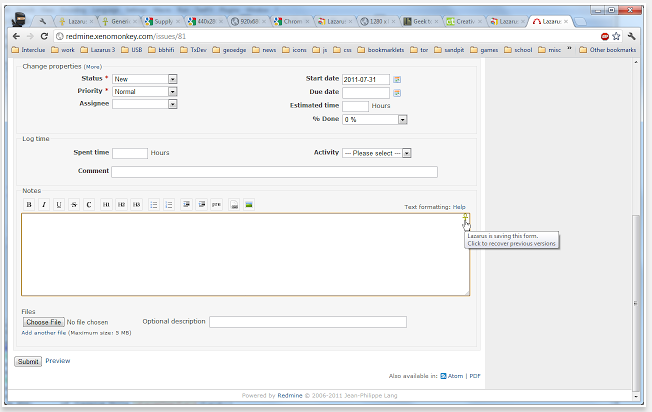
Lazarus tar sikte på å løse problemet med dets gjenopprettingsverktøy. Appen lagrer automatisk alt du skriver i online skjemaer. Hvis siden du jobber med får en timeout eller du mister forbindelsen midtveis i et skjema, kan du øyeblikkelig laste den på nytt.
Nedlasting: Lazarus: Formgjenoppretting
7. Stemmeklokke
Det er lett å miste oversikten over tid når du er opptatt av noe viktig (eller når noe mindre viktig distraherer deg). Før du vet ordet av det, har du mistet en halv dag med jobben.

Voice Clock er en enkel, men effektiv løsning. Den kunngjør tiden hvert 30. minutt, og hjelper deg med å holde oppgavene dine på kurs og bekjempe utsettelse.
Du kan stille tidsintervaller for kunngjøringer, bestemme om du vil at en mannlig eller kvinnelig stemme skal lese dem, og til og med endre språket de blir lest på.
Nedlasting: Stemmeklokke
8. Fantastisk skjermbilde-app
Som de fleste operativsystemer har ChromeOS en naturlig måte å gjøre det på ta et skjermbilde Hvordan ta det perfekte skjermbildet i WindowsDen beste måten å ta et skjermbilde avhenger av hvilken versjon av Windows du er på. Vi viser de subtile forskjellene, gir tips om feilsøking og avslører de beste snarveiene og verktøyene. Les mer . Men, som de fleste operativsystemer, er den ikke akkurat full av funksjoner.
Awesome Screenshot App gjør det å ta skjermbilder til en mer tilpassbar prosess. Den fungerer som et sentralt knutepunkt for alle skjermbilder og lar deg redigere og kommentere dem.

Videre gjør appen det enkelt å dele skjermbilder. Du kan laste dem opp til serveren til Awesome Screenshot App, som igjen gir deg en offentlig URL slik at dine venner og kolleger kan få tilgang til dem. Du kan også lagre snapsene dine på Chromebooks lokale stasjon eller direkte på Google Drive.
Nedlasting:Fantastisk skjermbilde-app
9. Dictanote
Jeg har allerede introdusert deg for Papier notetaking-appen, men hva om det er upraktisk å skrive notatene dine? Svaret er å bruke en offline diktasjonsapp.
Du kan spille inn så mange stemmenotater du vil, og deretter legge til koder og kategorier for å holde dem alle organisert. Appen støtter 40 forskjellige talespråk.

Dictanote har også en tradisjonell skrivemodus, slik at du kan lage en blanding av tekst- og lydnotater som er spesifikke for dine behov. Alle skrevne notater kan eksporteres som PDF- eller DOC-filer.
Nedlasting:Dictanote
10. Vakker lydredaktør
ChromeOS har ikke en egen lydredigerer. Hvis du spille inn mange podcaster 5 mest populære Podcast-formater: Hvilken er riktig for deg?Podcasten din kan sannsynligvis bli bedre. Velg et av disse fem overbevisende formatene og øk antall lyttere på kort tid. Les mer eller bruker mye tid på å jobbe med musikkfiler, det er et problem.

For øyeblikket er den beste offline redaktøren for Chromebooks uten tvil den vakre lydredigereren. Det tilbyr mange av de samme funksjonene du kan forvente av en desktop editor. De inkluderer muligheten til å endre hastigheten på individuelle lydseksjoner, endre volum og panorering, flytte, duplisere, dele og slette lydseksjoner, og legge til mange fancy effekter.
Før du skynder deg å laste ned appen, et ord om advarsel. I skrivende stund er det fremdeles i beta. Utvikleren sier at det kan bli buggy når du jobber med spor på mer enn 45 minutter eller 300 MB i størrelse.
Nedlasting:Vakker lydredaktør
Hvordan holder du deg produktiv på Chromebook?
Jeg har introdusert deg for 10 fantastiske apper som hjelper deg med å holde deg produktiv enten du er på kontoret eller når du er på farten. Hvis du legger til disse appene til de typiske mainstream-produktene som Microsoft Office og Google-pakken med apper, er du sikker på å sende produktivitetsnivåene dine gjennom taket.
Nå vil jeg høre dine innspill. Hvilke er dine må-ha produktivitetsapper på en Chromebook? Hva har jeg savnet fra listen min?
Som alltid kan du legge igjen alle dine meninger og forslag i kommentarfeltet nedenfor. Og selvfølgelig, ikke glem å dele artikkelen med vennene dine for å se hva de synes.
Bildekreditt: Oleggg via Shutterstock.com
Dan er en britisk utvandret bosatt i Mexico. Han er administrerende redaktør for MUOs søsterside, Blocks Decoded. På forskjellige tidspunkter har han vært sosial redaktør, kreativ redaktør og finansredaktør for MUO. Du kan finne ham streife rundt i showet på CES i Las Vegas hvert år (PR-folk, nå ut!), Og han gjør mye bak kulissene...


